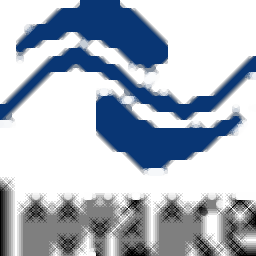
InoTouch Editor(汇川HMI编程软件)
v2.6.5 官方版- 软件大小:73.02 MB
- 更新日期:2019-10-24 09:17
- 软件语言:简体中文
- 软件类别:编程工具
- 软件授权:免费版
- 软件官网:待审核
- 适用平台:WinXP, Win7, Win8, Win10, WinAll
- 软件厂商:

软件介绍 人气软件 下载地址
InoTouch Editor是一款InoTouch系列触摸屏组态画面开发系统,该程序是由汇川科技研发推出;整个运行系统都是以集成化方式为用户提供服务,集成化有一个好处就是可以在同一个程序中完成更多的操作步骤以及程序可以为用户提供更多的功能模块;在该程序中,系统内置丰富的开发功能,可以帮助用户将您自己的构思以代码的形式转化为数据流,从而实现对新的应用有可操作性;该程序允许用户根据自己的需要对logo进行自定义的制作,可以根据实际工作模式以及需要进行编辑设定,可以直接通过程序进行HTML设置,还可以对管理权限进行设置;在此版本中,程序支持主流的plc、变频器、控制器等;强大又实用,需要的用户可以下载体验
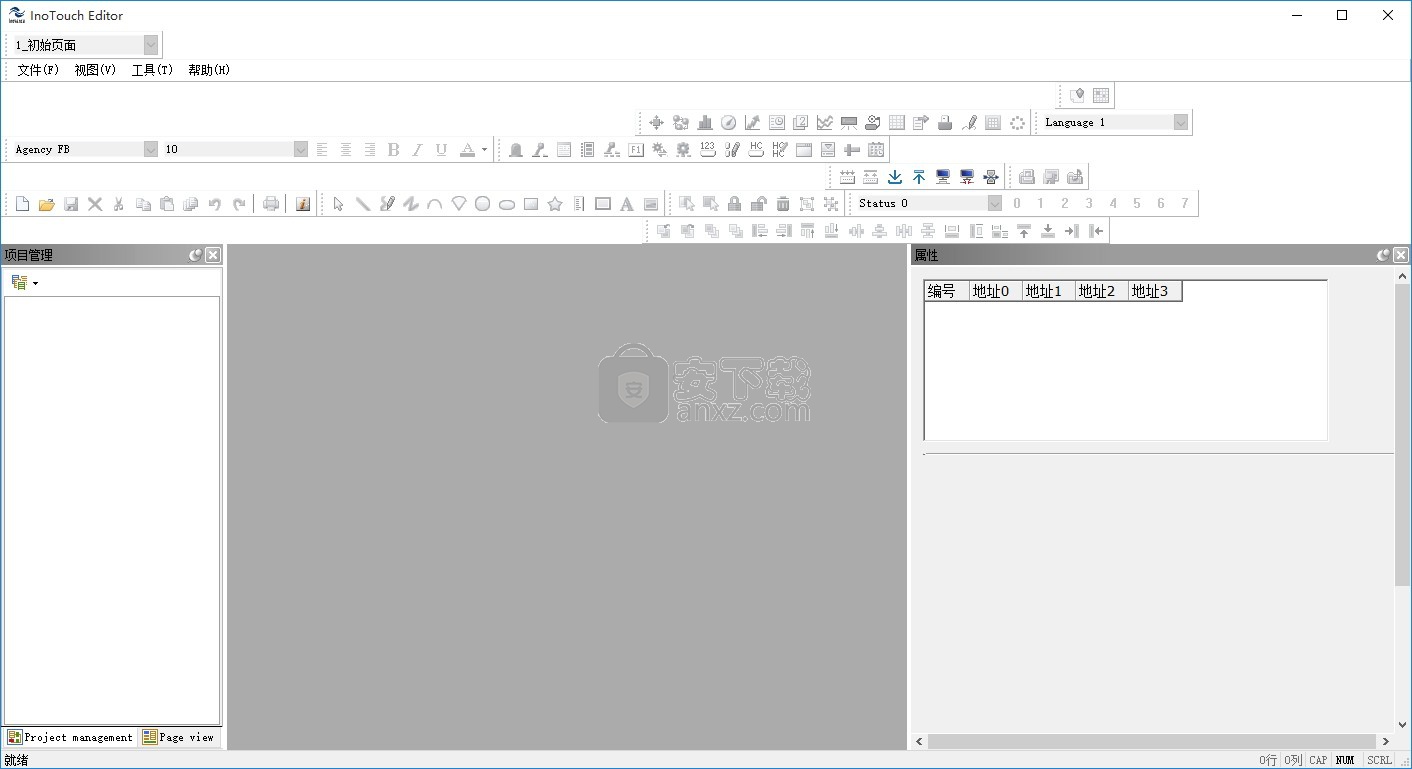
软件功能
1、通信串口
支持三组串口同时连接不同协议的设备,应用更加灵活方便7、支持市场上绝大多数的PLC和控制器、伺服、变频器、温控表等,也可以为您特殊的控制器开发驱动程序
2、仿真功能
支持离线仿真和在线仿真功能,极大的方便了程序的调试
3、以太网通信
强大的以太网通信功能,除了可以与带以太网口的PLC等控制器通信外,还可以实现HMI之间的联网,通过Internet或者局域网对HMI和与HMI连接的PLC等上下载程序,维护更加便利
4、支持自定义启动Logo的功能
5、配方功能
支持配方功能,并且可以使用U盘等来保存和更新配方,容量更大
软件特色
1、显示
支持24位色真彩显示
支持windows平台矢量字体,文字大小可以自由缩放
支持BMP,JPG,GIF等格式的图片
2、支持USB设备,例如U盘、USB鼠标、USB键盘等
3、支持历史数据、故障报警等,可以保存到U盘或者SD卡里面,并且可转换为Excel可以打开的文件
4、下载方式
支持U盘、USB线和以太网等不同方式对HMI画面程序进行下载
安装步骤
1、需要的用户可以点击本网站提供的下载路径下载得到对应的程序安装包
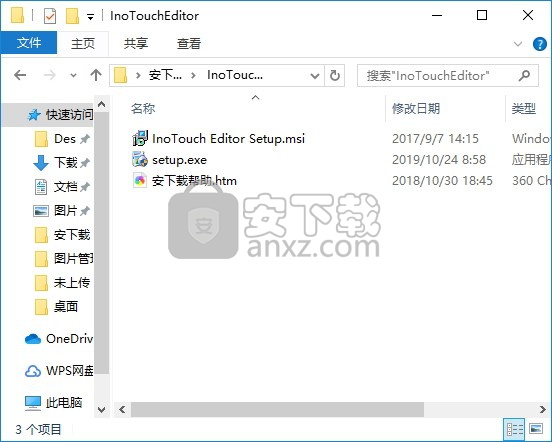
2、通过解压功能将压缩包打开,找到主程序,双击主程序即可进行安装,点击下一步按钮
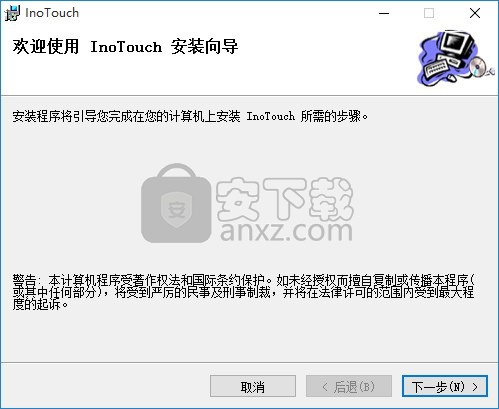
3、用户可以根据自己的需要点击浏览按钮将应用程序的安装路径进行更改
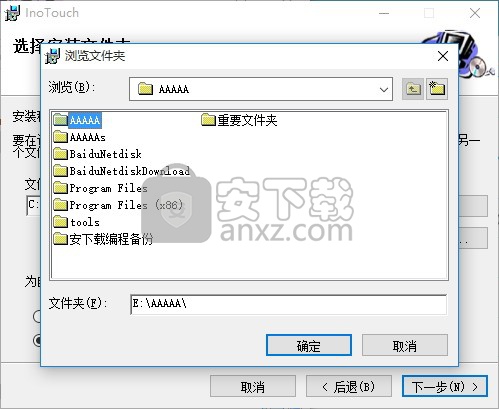
4、现在准备安装主程序。点击“安装”按钮开始安装或点击“上一步”按钮重新输入安装信息
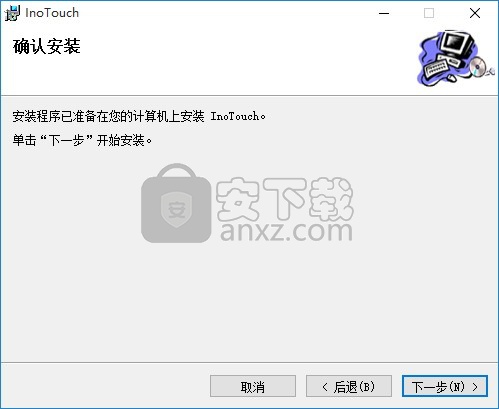
5、等待应用程序安装进度条加载完成即可,需要等待一小会儿
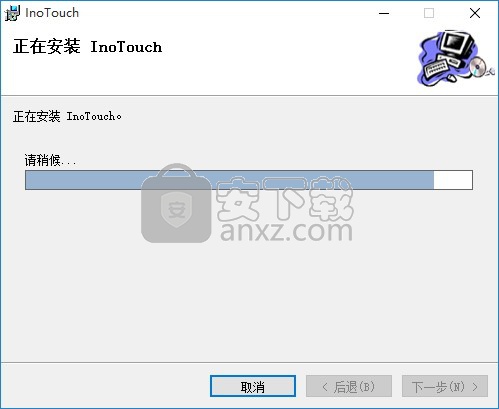
6、根据提示点击安装,弹出程序安装完成界面,点击完成按钮即可
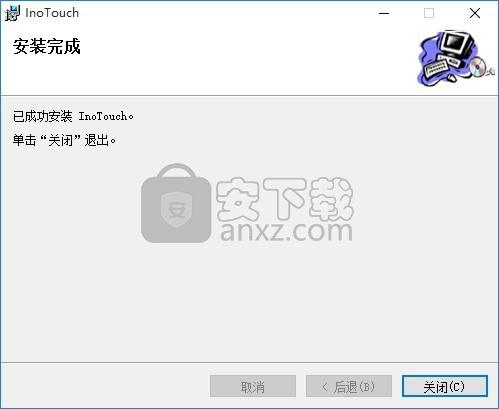
官方教程
除了 InoTouch Editor程序编辑工具外,其它相关应用程序也会同时被安装。开启 Windows [开始] \ [所有程序] \ [InoTouch Editor] 目录下可看到各功能快捷方式。
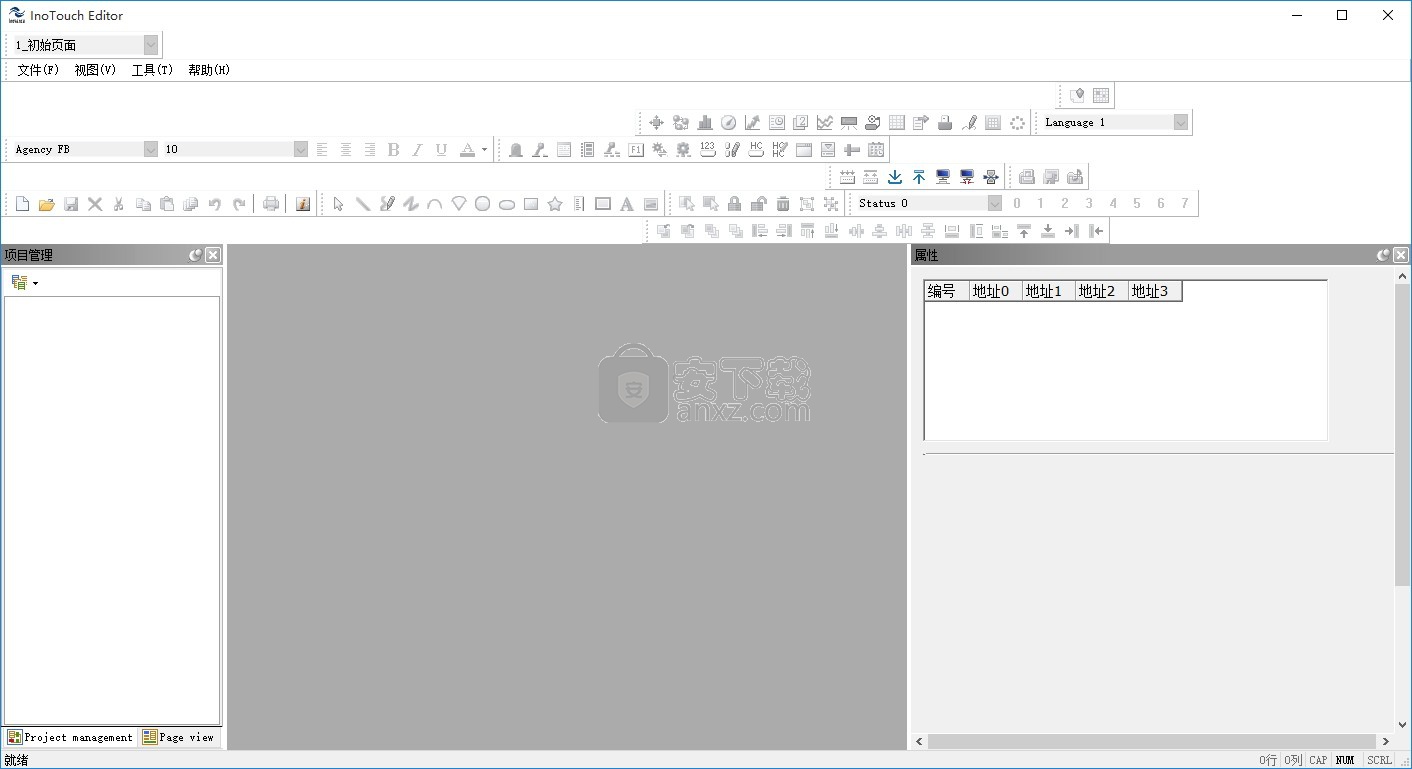
注意: HMI 支持使用 USB 线下载/上传工程档案及数据。完成安装InoTouch Editor 后,可使用 USB 线将 HMI 连接至 PC,并于 [计算机管理] \ [装置管理员] 确认 USB 驱动是否也一并安装完成,若尚未安装,请参考安装步骤手动安装。
只要简单 5 个步骤即可建立好一个新程序:
Step 1. 建立新工程: 从菜单选新建工程 ,并选择适合的 HMI 机型作为编辑画面。
Step 2. 程序设计: 建立窗口并放置所需元件。使用者可透过绘图工具绘画出专属自己程序的图形,使用图形库导入所需的图片和向量图,利用控件选单内的多样化元件尽可能的丰富程序。
Step 3. 储存和编译程序: 每个程序在下载至 HMI 前,皆须编译成 .EOH 文件。
Step 4. 仿真程序并验证操作: 为了避免程序在修改阶段需要多次下载至 HMI 以验证操作的正确性,会浪费太多时间,因此 InoTouch Editor 提供两种模拟方式:离线仿真 / 在线仿真。
离线仿真: 在 PC 上模拟 HMI 与 PLC 的操作,但不需要与 PLC 连结。
在线仿真: 在 PC 上模拟 HMI 与 PLC 的操作,但需连结 PC 与 PLC,并设定正确通讯参数,此仿真方式有 30 分钟限制。
Step 5. 下载程序至 HMI: 下载是最后一个步骤,完成下载后 HMI 即可执行您所精心设计的程序。
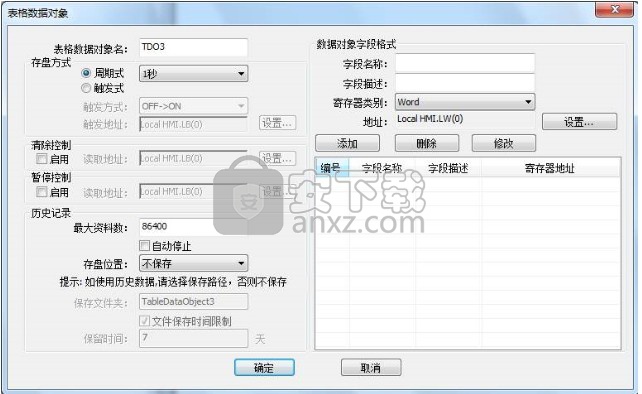
“表格数据对象表”中的每一个表格数据对象包含若干寄存器字段,所定义的数据可通过“自由表格、历史数据表”等控件来进行数据显示,配置界面如下。

InoEditor软件增加了“系统设置”页面,可以从软件后台进入,也可以在HMI画面中进入。
软后后台进入方法:从“项目管理”-“组态画面”-“2012-HMI系统设置”,可进入系统设置页面,如下图所示:

页面有比较常用的相关寄存器,也可以自定义、增加或删除。
HMI画面进入系统设置页面:快速的点击屏幕的左上角即可自动弹出,如下图:
该控件可以周期性地读取PLC中数据寄存器的数值,并且将读取到的数据以文件的方式保存在指定的位置(可以是HMI本身的内存,或是SD卡、U盘,甚至是一台计算机)。采样到的数据资料,可通过“趋势图”控件显示成曲线,也可以通过“历史数据表”控件显示成表格。
单击InoTouch Editor软件左侧项目管理下“采样数据表”,打开“资料取样”对话框,如下图。

[数据来源]:定义资料取样读取的目标PLC的寄存器地址。一次采样多个资料时,该设定地址为起始寄存器的地址。
[取样方式]
周期式:使用固定的时间频率来进行资料取样。取样周期可设范围:0.1秒~120分钟。
触发式:使用一个指定地址的状态来触发资料取样。触发式取样的条件有三种,即:
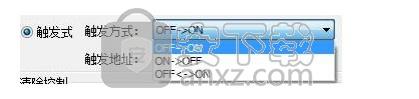
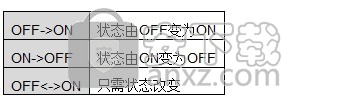
“OFF->ON” :当指定地址的状态由OFF变为ON时,将触发一次取样动作。
“ON->OFF” :当指定地址的状态由ON变为OFF时,将触发一次取样动作。
“ON<->OFF” :当指定地址的状态改变时,将触发一次取样动作。
[清除控制]:当指定地址的状态被设定为ON时,对已取样获得的资料进行清除操作,取样资料的数目也会被归零,但不影响已存入到外部设备中的取样资料文件。
[暂停控制]:当指定地址的状态被设定为ON时,将暂停取样动作,直到指定地址的状态被恢复为OFF。
[数据记录]
[最大记录]:一个资料取样一天内的最大取样记录条数。最大为864000条记录(按0.1秒钟采样一次计算)。
[自动停止]:当达到最大取样记录条数时,将自动停止取样操作。
[资料格式]:建立的一个资料取样所包含的数据格式,可同时采样不同格式的数据。如下图为例,长度总共为4 words。 即每次的取样动作会自指定的地址取样长度为4 words的数据,作为建立的这个取样资料的内容。

[历史记录]:指定取样资料的保存位置,但在计算机上使用离线仿真功能时,文件记录一律储存在与InoTouch Editor.exe相同目录下的“datalog”文件夹中。
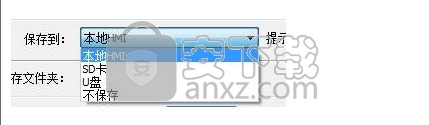
[文件名]:设定保存的资料取样的文件名称。请不要使用汉字,尽量使用ASCII或者数值的方式来命名。
[文件保存时间限制]:用来决定资料取样记录档案被保留的时间。超过此范围的档案将自动被删除。注意:由于HMI储藏空间有限,如果选择将资料取样资料保存到“本地HMI”,则建议设定保存时间限制为2天。
PLC控制
用来定义PLC中的某个位的状态或者寄存器的数据内容等条件,当条件满足时,执行在该控件里面定义的特定动作,如切换画面等。
单击“项目管理”下的“PLC控制对象表”,如下图:
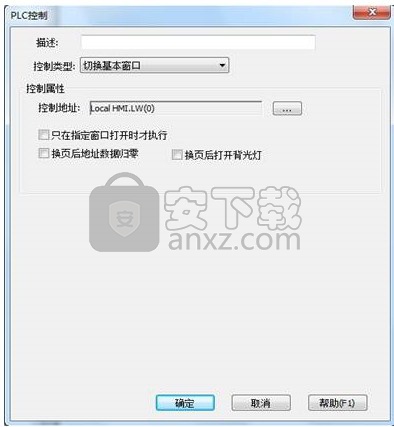
控制属性
[控制类型] 选择PLC控制控件的控制类型,可选择项目如下图。
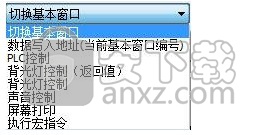
a“切换基本窗口”
当[触发地址]中的数据改变,且改变后的数据为一个有效的窗口编号时,将关闭目前的窗口并切换至[触发地址]中数据所指定的窗口,并将此时切换后的窗口编号写至指定的地址中(参考下文)。假设目前窗口编号为10,且控件的设定内容如下图:
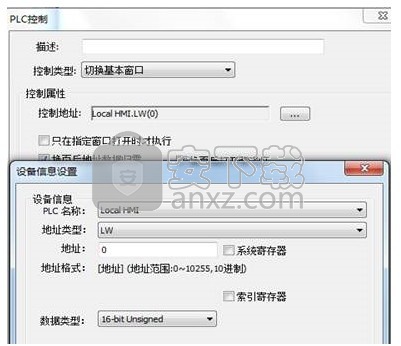
当LW0中的数据由其它数据改变为11时,InoTouch Editor除了会将基本窗口切换到窗口11之外,也会将LW1中的数据更改为11。
当切换窗口成功时,此切换后的窗口编号的写入地址与[触发地址]中设定的读取地址、变量型态皆有关系(参考下表),其中“address”表示寄存器的地址值,例如寄存器为[LW100]时,“address”等于100。
变量型态目的窗口编号读取地址(触发地址)切换后窗口编号的写入地址
16-bit BCDaddressaddress + 1
32-bit BCDaddressaddress + 2
16-bit Unsignedaddressaddress + 1
16-bit Signedaddressaddress + 1
32-bit Unsignedaddressaddress + 2
32-bit Signedaddressaddress + 2
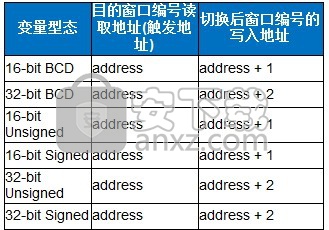
但当系统保留位[LB9017]的状态被设定为ON时,切换后的窗口编号将不再写至特定的地址中。
[换页后地址数据归零] 在切换窗口成功后会将触发地址中的数据归零。
[换页后背光灯打开] 当背光灯为关闭状态时,在切换窗口成功后会自动开启背光灯。
b、“数据写入地址 (当前基本窗口编号)”
当切换基本窗口时,会将基本窗口的编号写至[触发地址]指定的地址中。
c、“PLC控制”
使用者可利用寄存器中的数据控制PLC与HMI之间的数据传输,数据传输方向包含四种类型,参考下表的内容:
数据传输类型数据传输方向
1PLC寄存器中的数据->HMI上的RW寄存器
2PLC寄存器中的数据->HMI上的LW寄存器
3HMI上的RW配方资料->PLC上的寄存器
4HMI上的LW寄存器->PLC上的寄存器
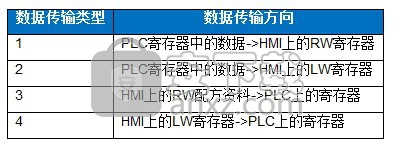
使用此项功能时,InoTouch Editor将利用[触发地址]中所设定的地址开始,以连续四个寄存器中的数据,决定数据传输类型、数据传送个数、数据来源地址与数据传送目的地址等。
下表[触发地址]用来指示PLC寄存器的位置,例如[触发地址] = D100,即表示使用D100~ D103共四个寄存器中的数据来决定数据传输的内容。
地 址用 途说 明
[触发地址]存放数据传输类型,并决定数据传输的方向。这个寄存器被用来决定数据传输类型,如上所述,共有四种类型。
当寄存器被写入新的数据时,InoTouch Editor即执行相应的传输,传输完成后会将寄存器中的数据复归为0。
[触发地址] + 1存放欲传输数据的
个数,单位为word。
[触发地址] + 2存放传输过程中数据
来源的地址偏移量。传输的数据来源的起始地址为:
[触发地址] + 4 + 地址偏移量
以汇川 PLC为例,如果此时设定的[触发地址]为D100,而在寄存器[触发地址] + 2也就是D102中的资料为“5”,则传输的数据来源的起始地址为D109,
其中109 = (100+4)+5。
[触发地址] + 3存放传输过程中配方资料寄存器(RW)或者本地数据寄存器(LW)的起始地址。以汇川PLC为例,如果此时设定的[触发地址]为D100,而在寄存器[触发地址] + 3也就是D103中的资料为“100”,则传输过程中操作的目的地址是以RW100或LW100为起始地址的连续寄存器。
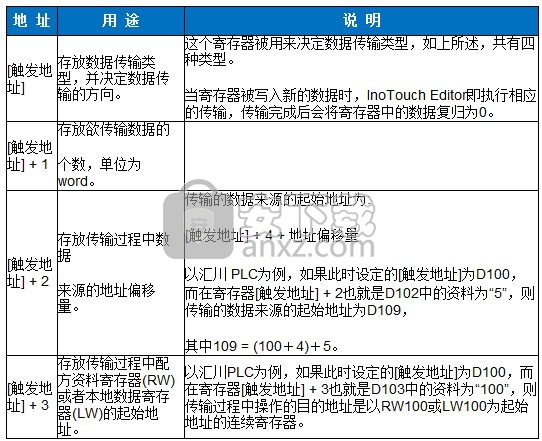
d “背光灯控制 (返回值)”
当[触发地址]的状态由OFF变为ON时,InoTouch Editor将关闭背光灯,此时也会将[触发地址]的状态设定为OFF。
e “背光灯控制”
当[触发地址]的状态由OFF变为ON时,InoTouch Editor将关闭背光灯,但不会将[触发地址]的状态设定为OFF。
f “声音控制”
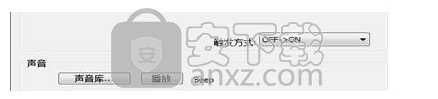
当[触发地址]的状态改变符合触发条件时,“PLC控制” 控件将播放预先指定的声音文件。[触发方式]可以选择:
OFF->ON状态由OFF变为ON
ON->OFF状态由ON变为OFF
OFF<->ON只需状态改变
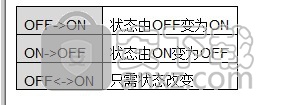
注意:目前只有带以太网的人机界面才有音频输出口。
g屏幕打印
当[触发地址]的状态改变符合触发条件时,“PLC控制”控件将打印指定的画面。触发方式可以选择:
OFF->ON状态由OFF变为ON
ON->OFF状态由ON变为OFF
OFF<->ON只需状态改变

[打印当前基本窗口]“PLC控制”控件将打印目前人机界面显示的窗口画面。
注意:当前只能支持保存图片到U盘的方式,暂未支持打印机直接打印
f “宏指令”
当[触发地址]的状态改变符合触发条件时,“PLC控制”控件将打印指定的画面。触发方式可以选择:
OFF->ON状态由OFF变为ON
ON->OFF状态由ON变为OFF
OFF<->ON只需状态改变
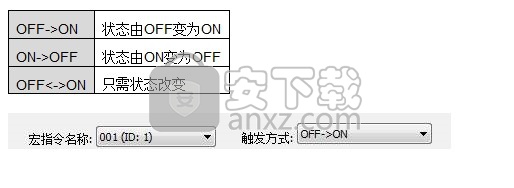
人气软件
-

redis desktop manager2020.1中文 32.52 MB
/简体中文 -

s7 200 smart编程软件 187 MB
/简体中文 -

GX Works 2(三菱PLC编程软件) 487 MB
/简体中文 -

CIMCO Edit V8中文 248 MB
/简体中文 -

JetBrains DataGrip 353 MB
/英文 -

Dev C++下载 (TDM-GCC) 83.52 MB
/简体中文 -

TouchWin编辑工具(信捷触摸屏编程软件) 55.69 MB
/简体中文 -

信捷PLC编程工具软件 14.4 MB
/简体中文 -

TLauncher(Minecraft游戏启动器) 16.95 MB
/英文 -

Ardublock中文版(Arduino图形化编程软件) 2.65 MB
/简体中文


 Embarcadero RAD Studio(多功能应用程序开发工具) 12
Embarcadero RAD Studio(多功能应用程序开发工具) 12  猿编程客户端 4.16.0
猿编程客户端 4.16.0  VSCodium(VScode二进制版本) v1.57.1
VSCodium(VScode二进制版本) v1.57.1  aardio(桌面软件快速开发) v35.69.2
aardio(桌面软件快速开发) v35.69.2  一鹤快手(AAuto Studio) v35.69.2
一鹤快手(AAuto Studio) v35.69.2  ILSpy(.Net反编译) v8.0.0.7339 绿色
ILSpy(.Net反编译) v8.0.0.7339 绿色  文本编辑器 Notepad++ v8.1.3 官方中文版
文本编辑器 Notepad++ v8.1.3 官方中文版 






